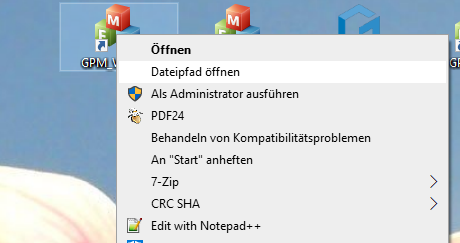La réponse existe ici
Erreur
Si des connexions W-LAN ont été configurées dans Windows 10 et qu'elles n'ont pas de connexion Internet, elles ne sont pas reconnectées après un redémarrage.
Causes des erreurs
Notre matériel de mesure, comme MobilData et MultiSens, met en place son propre réseau sans fil. Pour cela, nous livrons un stick TP-Link ainsi qu'un petit routeur avec le matériel. Ceux-ci créent leur propre réseau sans connexion Internet.
Microsoft a modifié le comportement de ces connexions pour Windows 10 par rapport aux versions précédentes de Windows. Avec les paramètres par défaut, Windows essaie d'établir le moins de connexions réseau possible.
Solution aux erreurs
Si vous utilisez Windows 10 Professionnel, procédez comme suit :
Ouvrez l'éditeur de stratégie de groupe
- Win + R -> gpedit.msc
- Configuration ordinateur -> Modèles d'administration -> Réseau -> Gestionnaire de connexions Windows -> Réduire le nombre de connexions simultanées à Internet ou à un domaine Windows -> Désactivé
Pour Windows Home, procédez comme suit :
- Win + R -> regedit
- Ouvrez HKEY_LOCAL_MACHINE\Software\Policies\Microsoft\Windows\WcmSvc\GroupPolicy\
- Créez une nouvelle clé nommée fMinimizeConnections, si elle n'existe pas encore.
- Nouvelle clé -> DWORD
- Définissez la valeur sur 0 (zéro)
- 0 = Plusieurs connexions simultanées à Internet ou à un domaine Windows sont autorisées.
- 1 = Plusieurs connexions simultanées à Internet ou à un domaine Windows sont bloquées. (par défaut)
Le lien de Microsoft concernant ce comportement est ici : https://docs.microsoft.com/en-us/windows-hardware/drivers/mobilebroadband/understanding-and-configuring-windows-connection-manager
Les images peuvent être enregistrées ou modifiées via l'éditeur de dépôt dans le point de vente GP.
Pour chaque image insérée, le logiciel génère une image d'aperçu supplémentaire.
Si l'image modifiée ne s'affiche pas, cela signifie que l'ancienne image d'aperçu n'a pas été supprimée. Pour corriger l'erreur et supprimer l'ancienne image d'aperçu, il faut aller dans le dossier correspondant :
Inserts + compléments = GpSystem\BMP\PRAXIS
Références = GpSystem\BMP\PRAXIS\BEZUG
Matériel = GpSystem\BMP\Praxis\Material
supprimer l'image d'aperçu correspondante. Les images d'aperçu se distinguent par l'annexe dans le nom de fichier.
exemple :
08.99.99.0008.bmp est l'original et 08.99.99.0008_64.bmp l'image d'aperçu
Description du problème :
Vous avez connecté 2 scanners (scanner F bleu & scanner F2 blanc ; scanner F bleu & scanner 3D plein pied ou scanner F2 blanc & scanner 3D plein pied) à un PC. Vous voulez maintenant numériser avec l'un des scanners, mais vous vous adressez à l'autre.
Résolution de problèmes :
Il ne faut pas que deux scanners fonctionnent en même temps sur un PC. Soit vous coupez la connexion électrique via le bouton d'alimentation du scanner ou via le bloc d'alimentation dans la prise de courant. Soit vous coupez la connexion USB au PC. Pour ce dernier, un hub USB peut être utile.
Maintenant, n'allumez que le scanner avec lequel vous voulez scanner.
Description de l'erreur
Après avoir cliqué sur le bouton "Live", le message d'erreur suivant s'affiche :
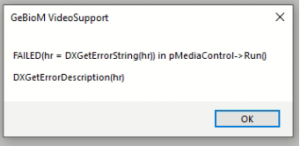
GeBioM VideoSupport
FAILED(hr = DXGetErrorString(hr)) dans pMediaControl->Run()
DXGetErrorDescription(hr)
Cause de l'erreur
Le chemin d'accès dans les ensembles n'existe pas ou ne peut pas être écrit.
Dépannage
Cliquez sur "Sets .."

Adaptez le chemin dans la boîte de dialogue suivante. Le bouton ".." ouvre une boîte de dialogue dans laquelle vous pouvez choisir un autre chemin.
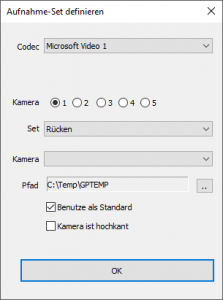
Cette erreur se produit pendant Désinstallation sur la page. Les deux fichiers de la base de données ne sont pas supprimés. Toutefois, il est conseillé de sauvegarder les deux fichiers si vous avez encore besoin des données de mesure/client à une date ultérieure.
Cette erreur se produit pendant Installation apparaît si le setup est installé sur un ordinateur qui a déjà eu une installation GP Manager. Si le même chemin a été choisi pour l'installation, les deux fichiers de la base de données peuvent déjà se trouver ici.
Le setup se termine par une erreur. Toutefois, le GP Manager fonctionne souvent malgré tout. Dans ce cas, vous pouvez utiliser le GP Manager comme d'habitude.
Si une erreur SQL survient après le démarrage du GP Manager, vous devez contacter notre support.
Le setup compare l'architecture du processeur. Microsoft SQL Server Express ne supporte plus que les systèmes d'exploitation 64 bits. Si vous utilisez un système d'exploitation 32 bits, vous pouvez installer manuellement SQL Server Express 2014. Celui-ci n'est plus supporté par Microsoft. Pour des raisons de sécurité, il est toutefois recommandé de ne pas l'utiliser.
Il peut arriver que le setup ne signale pas cette erreur, mais qu'il s'agisse d'un processeur à architecture ARM. Pour ces processeurs, il n'est pas possible d'installer un SQL Server Express.
Description de l'erreur
Le scanner GP 3D LaserScan 3D pour pied complet (total foot one) ne scanne pas. L'erreur suivante s'affiche :
Message d'erreur : ERR 500 : License not found (software dongle missing)
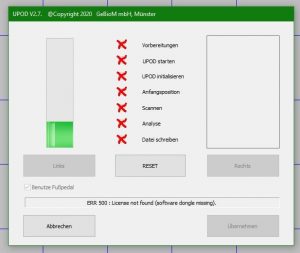
Causes des erreurs
- Le dongle USB matériel n'est pas connecté
- Le dongle n'a pas été reconnu correctement par Windows
- Le dongle ou le port USB est défectueux
Dépannage
- Connectez le dongle à l'ordinateur
- S'il est connecté, débranchez la clé électronique et reconnectez-la.
- Essayez un autre port USB
- Essayez de redémarrer l'ordinateur.

Si cela ne vous a pas aidé, contactez notre support. Si vous avez perdu le dongle ou si vous utilisez le scanner sur plusieurs ordinateurs, vous pouvez vous procurer d'autres dongles auprès de notre service commercial.
Si une fraiseuse à plaquettes s'arrête brusquement pendant le processus de fraisage, il peut y avoir plusieurs raisons. Mais souvent, c'est simplement parce que les moteurs des axes doivent dépenser trop d'énergie pour déplacer les axes. Cela peut être dû à un manque de lubrification, mais aussi à une fraise émoussée ou à un réglage trop élevé de l'avance. Comme la commande de la machine dispose d'une limitation de courant pour les moteurs d'axe, elle émet un message d'erreur lorsque la valeur réglée est dépassée.
Si le processus de fraisage se déroule sans matériau de fraisage, cela permet de conclure à l'une des causes mentionnées ci-dessus ou à une combinaison de celles-ci.
Vérifiez donc régulièrement que la fraise est toujours affûtée, que les axes disposent d'une lubrification suffisante et que l'avance est adaptée à la dureté du matériau à fraiser.
Pour réduire encore plus le frottement lors du déplacement des essieux, il peut être utile d'enduire d'un peu d'huile les lèvres d'étanchéité dans lesquelles les essieux sont guidés. Il est déconseillé d'utiliser du WD40, car en raison de sa forte capacité de fluage, ce produit peut pénétrer dans des zones où il a un effet contre-productif et peut provoquer des défauts difficiles à localiser.